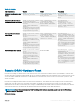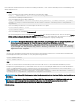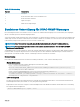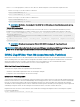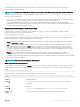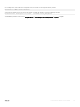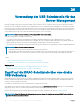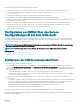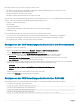Users Guide
Ein Ereignis wird im Lifecycle Controller-Protokoll protokolliert, wenn:
• das Gerät sich im automatischen oder iDRAC-Modus bendet und das USB-Gerät angeschlossen oder entfernt wird
• der USB-Verwaltungsanschlussmodus geändert wird
• das Gerät automatisch von iDRAC auf BS schaltet
• das Gerät von iDRAC oder dem Betriebssystem ausgeworfen wird.
Wenn ein Gerät seine Leistungsanforderungen an die Stromversorgung übersteigt, wie von USB-Spezikation erlaubt, wird das Gerät
getrennt, und ein Überstromereignis wird mit den folgenden Eigenschaften generiert:
• Kategorie: „Systemfunktionszustand“
• Typ: USB-Gerät
• Schweregrad: Warnung
• Zulässige Benachrichtigungen: E-Mail, SNMP-Trap, Remote Syslog- und WS-Ereignisse.
• Maßnahmen: Keine.
Eine Fehlermeldung wird angezeigt, und im Lifecycle Controller-Protokoll protokolliert wenn:
• Sie versuchen, den USB-Verwaltungsanschluss ohne Benutzerberechtigung für die Serversteuerung zu kongurieren.
• Ein USB-Gerät wird von iDRAC verwendet und Sie versuchen, den USB-Verwaltungsanschlussmodus zu ändern.
• Ein USB-Gerät wird von iDRAC verwendet und Sie entfernen das Gerät.
Kongurieren der USB-Verwaltungsschnittstelle über die Webschnittstelle
So kongurieren Sie die USB-Schnittstelle:
1 Gehen Sie in der iDRAC-Webschnittstelle zu Übersicht > Hardware > USB-Verwaltungsschnittstelle.
Die Seite Kongurieren der USB-Verwaltungsschnittstelle wird angezeigt.
2 Wählen Sie aus dem Drop-Down-Menü Modus USB-Verwaltungsschnittstelle eine der folgenden Optionen:
• Automatisch – USB-Schnittstelle wird vom iDRAC oder dem Betriebssystem des Servers verwendet.
• Standardnutzung des Betriebssystems – USB-Schnittstelle wird von dem Betriebssystem des Servers verwendet.
• Nur iDRAC Direct – USB-Schnittstelle wird von iDRAC verwendet.
3 Von iDRAC verwaltet: USB XML-Konguration Drop-Down-Menü, wählen Sie die Optionen aus, um einen Server zu kongurieren,
indem Sie XML-Kongurationsdateien importieren, die auf einem USB-Laufwerk gespeichert sind:
• Deaktiviert
• Nur aktiviert, wenn der Server standardmäßige Anmeldeinformationseinstellungen hat
• Aktiviert
Weitere Informationen zu den Feldern nden Sie in der iDRAC Online-Hilfe.
4 Klicken Sie auf Anwenden, um die Einstellungen zu übernehmen.
Kongurieren der USB-Verwaltungsschnittstelle über RACADM
Zum Kongurieren der USB-Verwaltungsschnittstelle verwenden Sie die folgenden RACADM-Unterbefehle und -Objekte:
• So zeigen Sie den Status der USB-Schnittstelle an:
racadm get iDRAC.USB.ManagementPortStatus
• So zeigen Sie die Konguration der USB-Schnittstelle an:
racadm get iDRAC.USB.ManagementPortMode
• So ändern Sie die Konguration der USB-Schnittstelle:
racadm set iDRAC.USB.ManagementPortMode <Automatic|Standard OS Use|iDRAC|>
320
Verwendung der USB-Schnittstelle für das Server-Management